すでに設定されているOracleの監視機能の定義を削除します。
すべてのOracle監視機能の定義を削除する場合
“6.1.2.1 すべてのOracle監視機能の定義を削除する”を参照してください。
削除対象のOracle監視機能の定義を選択して削除する場合
“6.1.2.2 削除対象のOracle監視機能の定義を選択して削除する”を参照してください。
すでに設定されているOracleの監視機能の定義をすべて削除する場合について説明します。
Oracleの監視機能の定義を削除する場合、運用管理サーバ上で以下のコマンドを実行してください。
【UNIX版】
コマンドは、スーパーユーザで実行する必要があります。
# /opt/FJSVmpor/bin/mporaenvset -d ホスト名<ENTER> |
【Windows版】
コマンドは、AdministratorsグループおよびDmAdminグループに属するユーザで実行する必要があります。
mporaenvset.exe -d ホスト名<ENTER> |
[オプション]
指定されたホストに対する「Oracle環境情報」および「Oracle状態監視」の設定内容を削除します。
[Oracle監視機能設定]画面で、すでに設定されている定義から削除対象のOracleインスタンスの定義を選択して削除する場合について説明します。
[Oracle監視機能設定]画面の表示
Systemwalkerコンソールで対象となるノード(サーバ)をマウスの右ボタンでクリックし、表示されるメニューから[操作]-[Systemwalker for Oracle]を選択します。
[Oracle監視機能設定]画面が表示されます。
削除対象となる情報の削除欄を選択し、[削除]ボタンをクリックします。
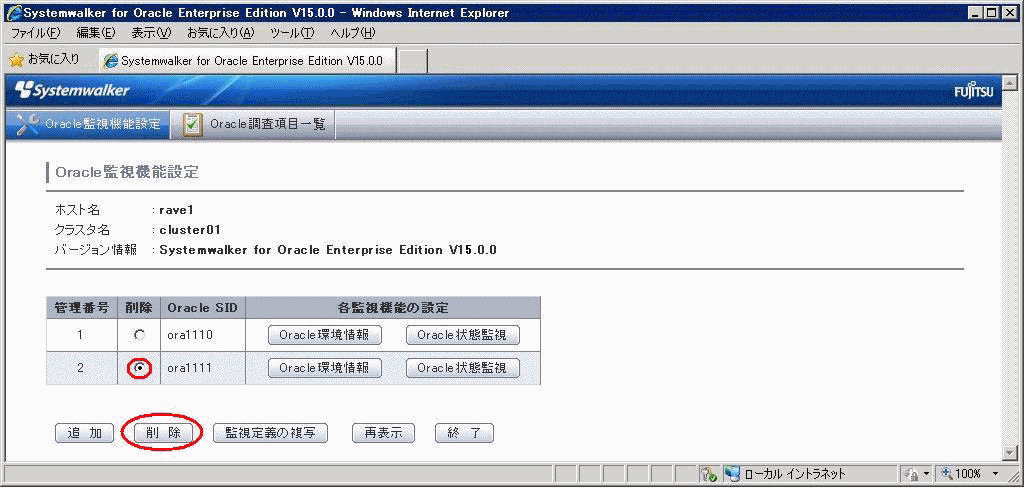
確認メッセージが表示されます
Oracle監視機能設定情報(Oracle環境情報およびOracle状態監視の設定)の削除の確認メッセージが表示されます。
削除を行う場合は、[OK]ボタンをクリックしてください。

完了メッセージ画面が表示されます
削除が完了すると、完了画面が表示されます。
記載されている内容を確認し、[終了]ボタンをクリックしてください。
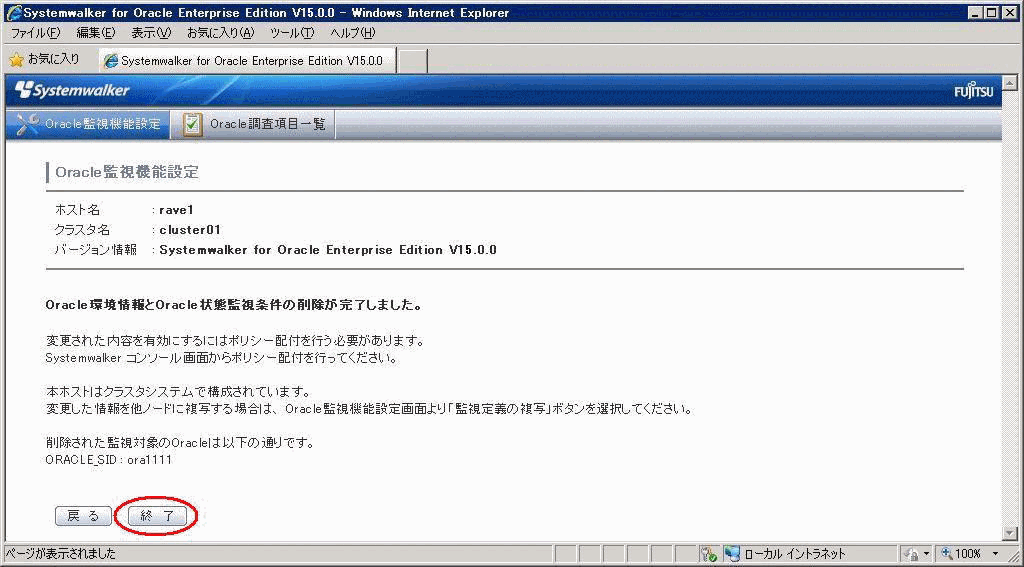
ポリシー配付を行います
Systemwalkerコンソールの[ポリシーの配付]画面で「すぐに適用する」を選択して[OK]ボタンを選択します。
[ポリシーの配付]画面は、Systemwalker Centric Managerのバージョンに応じて、以下の手順で表示します。
V13.4.0以降
Systemwalkerコンソール[編集]の[ポリシー]メニューの[監視]-[ポリシーの配付]を選択します。
V13.3.0
Systemwalkerコンソール[監視]の[ポリシー]メニューの[監視]-[ポリシーの配付]を選択します。
V13.2.0以前
Systemwalkerコンソール[監視]の[ポリシー]メニューの[ポリシーの配付]を選択します。
注意
Oracle監視機能の定義を削除する場合の注意事項
同時に複数の運用管理クライアントから、同一サーバに対するOracle監視機能の定義の削除を行わないでください。
Oracle監視機能の定義を削除する場合、対象のサーバに対する[Oracle一次調査]画面および[Oracle調査項目一覧]画面を終了させてから行ってください。
Oracle監視機能の定義を削除する場合、一度に複数の定義を削除することはできません。また、すべての定義を削除することはできません。(必ず、1定義設定されている必要があります。)